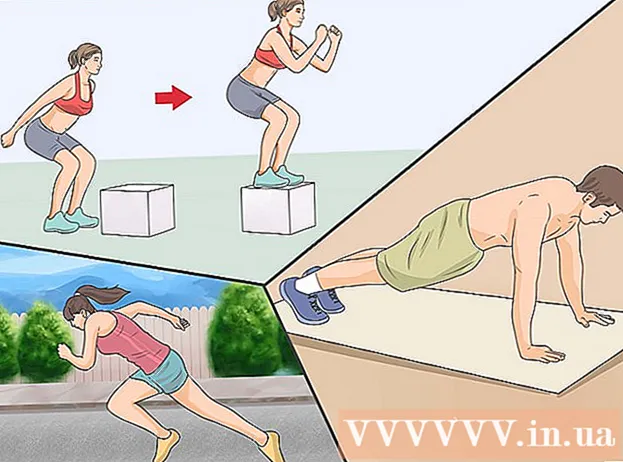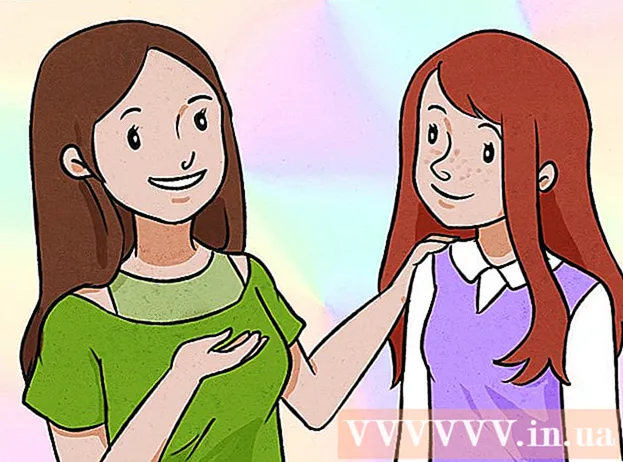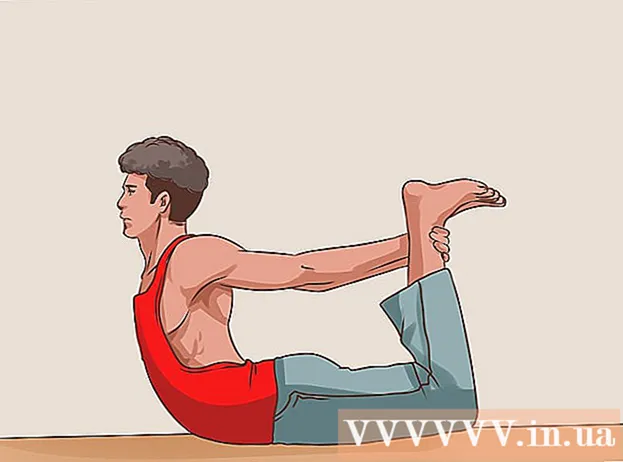Аутор:
Tamara Smith
Датум Стварања:
22 Јануар 2021
Ажурирати Датум:
1 Јули 2024

Садржај
- На корак
- Метод 1 од 10: ЕПУБРеадер за Фирефок
- 2. метод од 10: МагицСцролл читач е-књига за Цхроме
- 3. метод од 10: ФБРеадер за Виндовс
- 4. метод од 10: МобиПоцкет Реадер за Виндовс
- 5. метод од 10: Ицецреам Ебоок Реадер за Виндовс
- Метод 6 од 10: Калибар за Виндовс
- Метод 7 од 10: Алдико Боок Реадер за Андроид
- Метод 8 од 10: Претварање ЕПУБ датотека
- Метод 9 од 10: Прочитајте ЕПУБ датотеке на Киндле-у
- Метод 10 од 10: Читање ЕПУБ-а на вашем Мацинтосх-у
ЕПУБ књиге су е-књиге у формату отвореног кода које можете преузети. ЕПУБ датотеке се често не могу отворити помоћу е-читача. ЕПУБ се заправо састоји од 2 датотеке, ЗИП датотеке која садржи податке и КСМЛ датотеке која описује податке у ЗИП датотеци. ЕПУБ датотеке можете отворити претварањем или преузимањем одговарајућег читача.
На корак
Метод 1 од 10: ЕПУБРеадер за Фирефок
 Преузмите додатак ЕПУБРеадер за Фирефок. Ако књиге читате док сте на мрежи, ово је одличан избор. Идите на аддонс.мозилла.орг и потражите ЕПУБ Реадер.
Преузмите додатак ЕПУБРеадер за Фирефок. Ако књиге читате док сте на мрежи, ово је одличан избор. Идите на аддонс.мозилла.орг и потражите ЕПУБ Реадер. - Можда ћете морати поново покренути прегледач да бисте користили додатак.
2. метод од 10: МагицСцролл читач е-књига за Цхроме
 У Гоогле Цхроме-у идите у Цхроме веб продавницу и тамо потражите МагицСцролл читач е-књига. Затим инсталирајте исправну екстензију за свој прегледач.
У Гоогле Цхроме-у идите у Цхроме веб продавницу и тамо потражите МагицСцролл читач е-књига. Затим инсталирајте исправну екстензију за свој прегледач.  Посетите званичну веб страницу компаније Магицсцролл из Цхроме-а да бисте додали ЕПУБ датотеке у библиотеку. Кликните на „Додај књигу у библиотеку“ да бисте започели рад са проширењем прегледача.
Посетите званичну веб страницу компаније Магицсцролл из Цхроме-а да бисте додали ЕПУБ датотеке у библиотеку. Кликните на „Додај књигу у библиотеку“ да бисте започели рад са проширењем прегледача.  Не само да можете да отпремите датотеку која је већ на вашем рачунару, већ и везу до датотеке можете да поставите на Интернет. Урадите ово да бисте наставили.
Не само да можете да отпремите датотеку која је већ на вашем рачунару, већ и везу до датотеке можете да поставите на Интернет. Урадите ово да бисте наставили.  Након што отпремите датотеку, књига ће се налазити у вашој библиотеци. Постоје 2 књиге које су сада додате у вашу личну библиотеку, али их можете избрисати кад год желите.
Након што отпремите датотеку, књига ће се налазити у вашој библиотеци. Постоје 2 књиге које су сада додате у вашу личну библиотеку, али их можете избрисати кад год желите.  Двапут кликните на насловницу књиге да бисте отворили ЕПУБ у прегледачу Цхроме.
Двапут кликните на насловницу књиге да бисте отворили ЕПУБ у прегледачу Цхроме.
3. метод од 10: ФБРеадер за Виндовс
 Идите на званичну веб страницу ФБРеадер-а и преузмите овај програм.
Идите на званичну веб страницу ФБРеадер-а и преузмите овај програм. Покрените програм. Кликните другу икону с леве стране, књигу са великим зеленим знаком плус, да бисте на рачунару претражили е-књиге.
Покрените програм. Кликните другу икону с леве стране, књигу са великим зеленим знаком плус, да бисте на рачунару претражили е-књиге.  Тада ће се појавити прозор са било којим подешавањима која се могу променити. Подесите га по жељи и притисните „Ок“.
Тада ће се појавити прозор са било којим подешавањима која се могу променити. Подесите га по жељи и притисните „Ок“.  ЕПУБ ће се сада отворити у ФБРеадер-у.
ЕПУБ ће се сада отворити у ФБРеадер-у.
4. метод од 10: МобиПоцкет Реадер за Виндовс
 МобиПоцкет Реадер за Виндовс је популаран читач за ЕПУБ датотеке. Преузмите датотеку.
МобиПоцкет Реадер за Виндовс је популаран читач за ЕПУБ датотеке. Преузмите датотеку. - Након преузимања, двапут кликните на датотеку да бисте је инсталирали и подесите програм по жељи.
5. метод од 10: Ицецреам Ебоок Реадер за Виндовс
 Преузмите и инсталирајте Ицецреам Ебоок Реадер са званичне веб странице.
Преузмите и инсталирајте Ицецреам Ебоок Реадер са званичне веб странице. Покрените програм. Сада можете да превучете е-књигу у прозор програма или да кликнете на „Додај књигу у библиотеку да бисте започели читање“. Ово ће отворити Виндовс Екплорер да бисте могли да претражујете датотеке на рачунару.
Покрените програм. Сада можете да превучете е-књигу у прозор програма или да кликнете на „Додај књигу у библиотеку да бисте започели читање“. Ово ће отворити Виндовс Екплорер да бисте могли да претражујете датотеке на рачунару.  Када се књига дода у програм, можете да видите наслов, аутора, датум додавања датотеке и друге информације. Двапут кликните на наслов књиге да бисте је отворили.
Када се књига дода у програм, можете да видите наслов, аутора, датум додавања датотеке и друге информације. Двапут кликните на наслов књиге да бисте је отворили.  Након тога, ЕПУБ ће подразумевано отворити Ицецреам Ебоок Реадер.
Након тога, ЕПУБ ће подразумевано отворити Ицецреам Ебоок Реадер.
Метод 6 од 10: Калибар за Виндовс
 Идите на званичну веб страницу компаније Цалибер и преузмите софтвер.
Идите на званичну веб страницу компаније Цалибер и преузмите софтвер. Након покретања програма, биће вам представљен Цалибреов чаробњак добродошлице, са опцијом избора језика и места за ваше е-књиге када се додају у Цалибер.
Након покретања програма, биће вам представљен Цалибреов чаробњак добродошлице, са опцијом избора језика и места за ваше е-књиге када се додају у Цалибер. Следећи корак чаробњака је одабир уређаја за е-књиге. У случају да ваш модел није на листи, одаберите „Генерички“ уређај.
Следећи корак чаробњака је одабир уређаја за е-књиге. У случају да ваш модел није на листи, одаберите „Генерички“ уређај.  Када завршите са чаробњаком, бићете пребачени у главни прозор програма. Кликните на „Додај књиге“ да бисте отворили Виндовс Екплорер и прегледали ЕПУБ датотеке на рачунару или их једноставно превуците и испустите у прозор Цалибре.
Када завршите са чаробњаком, бићете пребачени у главни прозор програма. Кликните на „Додај књиге“ да бисте отворили Виндовс Екплорер и прегледали ЕПУБ датотеке на рачунару или их једноставно превуците и испустите у прозор Цалибре.  Двапут кликните на наслов књиге да бисте је отворили помоћу Калибра.
Двапут кликните на наслов књиге да бисте је отворили помоћу Калибра.
Метод 7 од 10: Алдико Боок Реадер за Андроид
 Преузмите Алдико Боок Реадер са Гоогле Плаи-а и покрените ову апликацију на Андроид-у.
Преузмите Алдико Боок Реадер са Гоогле Плаи-а и покрените ову апликацију на Андроид-у. Превуците екран слева удесно да бисте отворили мени. Додирните „Датотеке“ за преглед свих е-књига на Андроиду. Пошто овај читач е-књига користи ЕПУБ формат, они ће се аутоматски приказати.
Превуците екран слева удесно да бисте отворили мени. Додирните „Датотеке“ за преглед свих е-књига на Андроиду. Пошто овај читач е-књига користи ЕПУБ формат, они ће се аутоматски приказати.  Кликните на ЕПУБ који желите да видите у Алдико Реадеру књига и притисните „Отвори“ да бисте га одмах отворили или кликните на „Увези“ да бисте додали ову датотеку у своју библиотеку.
Кликните на ЕПУБ који желите да видите у Алдико Реадеру књига и притисните „Отвори“ да бисте га одмах отворили или кликните на „Увези“ да бисте додали ову датотеку у своју библиотеку.
Метод 8 од 10: Претварање ЕПУБ датотека
 Преузмите ЕПУБ. Бесплатне ЕПУБ-ове можете пронаћи на сајтовима попут пројецтгутенберг.орг и епуббоокс.цом. Преузмите датотеку на рачунар и синхронизујте је са е-читачем ако желите да књигу прочитате на таквом уређају.
Преузмите ЕПУБ. Бесплатне ЕПУБ-ове можете пронаћи на сајтовима попут пројецтгутенберг.орг и епуббоокс.цом. Преузмите датотеку на рачунар и синхронизујте је са е-читачем ако желите да књигу прочитате на таквом уређају.  Поставите датотеку на место где ћете је лако пронаћи. Можете одабрати да креирате нову фасциклу за ЕПУБ датотеке тако да можете истовремено претворити више датотека.
Поставите датотеку на место где ћете је лако пронаћи. Можете одабрати да креирате нову фасциклу за ЕПУБ датотеке тако да можете истовремено претворити више датотека.  Посетите бесплатну веб локацију за конверзију, попут Замзар.цом или Епубцонвертер.цом. Ове веб странице истовремено претварају 1 датотеку.
Посетите бесплатну веб локацију за конверзију, попут Замзар.цом или Епубцонвертер.цом. Ове веб странице истовремено претварају 1 датотеку. - Ако желите истовремено претворити више ЕПУБ датотека, прикладније је преузети конвертор. Идите на довнлоад.цнет.цом и потражите софтвер за е-књиге. Прочитајте критике и преузмите претварач. Инсталирајте програм и истовремено претворите више датотека.
 Пронађите онај део веб странице који је намењен претварању ЕПУБ-а у ПДФ. Можете и да претворите у формат датотеке Киндле (Амазон), Мицрософт или Сони е-књиге.
Пронађите онај део веб странице који је намењен претварању ЕПУБ-а у ПДФ. Можете и да претворите у формат датотеке Киндле (Амазон), Мицрософт или Сони е-књиге.  Кликните на „Претвори датотеку одмах“ или једноставно користите прегледач ако је доступан. Пронађите датотеку за конверзију на рачунару.
Кликните на „Претвори датотеку одмах“ или једноставно користите прегледач ако је доступан. Пронађите датотеку за конверзију на рачунару.  Кликните на Претвори. Сачекајте да се конверзија заврши. За велике књиге ово може трајати од неколико минута до 1 сата, у зависности од интернет везе.
Кликните на Претвори. Сачекајте да се конверзија заврши. За велике књиге ово може трајати од неколико минута до 1 сата, у зависности од интернет везе.  Преузмите ПДФ везу на свој рачунар. Преместите га из директоријума Преузимања у директоријум у којем сте сачували е-књиге.
Преузмите ПДФ везу на свој рачунар. Преместите га из директоријума Преузимања у директоријум у којем сте сачували е-књиге.  Синхронизујте фасциклу са е-читачем следећи пут када га повежете са рачунаром.
Синхронизујте фасциклу са е-читачем следећи пут када га повежете са рачунаром.
Метод 9 од 10: Прочитајте ЕПУБ датотеке на Киндле-у
 Преузмите Цалибре са цалибре-ебоок.цом. Калибар је алат за управљање е-књигама. То је алатка за е-читач, библиотеку и конверзију.
Преузмите Цалибре са цалибре-ебоок.цом. Калибар је алат за управљање е-књигама. То је алатка за е-читач, библиотеку и конверзију. - Ово је најбоље решење за оне који имају више е-читача, јер вам омогућава да конвертујете ЕПУБ датотеке у разне друге формате и сачувате их у својој библиотеци.
 Кликните датотеку да бисте је отворили. Изаберите главни језик и врсту е-читача.
Кликните датотеку да бисте је отворили. Изаберите главни језик и врсту е-читача.  Управљајте датотекама. Кликните на „Додај књиге“ да бисте додали датотеке у своју Цалибре библиотеку.
Управљајте датотекама. Кликните на „Додај књиге“ да бисте додали датотеке у своју Цалибре библиотеку.  Изаберите датотеке које желите да претворите. Изаберите МОБИ формат да бисте могли да е-књигу прегледате на Киндле-у.
Изаберите датотеке које желите да претворите. Изаберите МОБИ формат да бисте могли да е-књигу прегледате на Киндле-у.  Кликните на „Цоннецт / Схаре“ да бисте је поделили са својим Киндле-ом. Неки е-читачи захтевају везу са рачунаром.
Кликните на „Цоннецт / Схаре“ да бисте је поделили са својим Киндле-ом. Неки е-читачи захтевају везу са рачунаром.
Метод 10 од 10: Читање ЕПУБ-а на вашем Мацинтосх-у
 Преузмите апликацију иБоок из Апп Сторе-а. Инсталирајте програм. Следећи пут када наиђете на ЕПУБ, приказаће се иБоок икона. Отворите датотеку да бисте прочитали ЕПУБ.
Преузмите апликацију иБоок из Апп Сторе-а. Инсталирајте програм. Следећи пут када наиђете на ЕПУБ, приказаће се иБоок икона. Отворите датотеку да бисте прочитали ЕПУБ.  Пронађите програм Станза у Апп Сторе-у (ово такође ради на иОС уређајима). Можете га преузети на рачунар, иПхоне или иПад да бисте отворили ЕПУБ датотеке.
Пронађите програм Станза у Апп Сторе-у (ово такође ради на иОС уређајима). Можете га преузети на рачунар, иПхоне или иПад да бисте отворили ЕПУБ датотеке. - На Мац рачунару кликните датотеку ДМГ датотеке у ставци Преузимања да бисте инсталирали апликацију. Прегледајте и пронађите ЕПУБ датотеке за читање помоћу програма.